Auf Ihrem Mobilgerät gibt es eine Funktion, die Ihre Schlafqualität verbessern kann, insbesondere wenn Sie Ihr Telefon immer bei sich haben. Es hilft, die Belastung der Augen zu reduzieren und eine bessere Erholung zu fördern. Sie können es ganz einfach über das Schnellzugriffsfeld aktivieren und an Ihre spezifischen Bedürfnisse anpassen.
Diese Funktion wird als Nachtmodus bezeichnet und ist auf den meisten Mobilgeräten verfügbar. Aktivieren Sie es einfach über das Schnelleinstellungsfeld, um seine Vorteile zu nutzen.

Schlafen Sie besser mit dem Ruhemodus
In den Schnelleinstellungen Ihres Mobiltelefons können Sie ganz einfach auf den Schlafmodus zugreifen, der Ihren Bildschirm zur Schlafenszeit schwarzweiß schaltet und Ihr Telefon stummschaltet, sodass nur wichtige Anrufe und Wecker klingeln. Tippen Sie einfach auf die entsprechende Schaltfläche, um den Modus zu aktivieren und wählen Sie aus, ob Ihr Telefon stummgeschaltet und der Bildschirm auf Schwarzweiß umgeschaltet werden soll.
Wenn Sie es nicht sofort finden können, wischen Sie nach links, um durch weitere Bildschirme zu navigieren, bis Sie es gefunden haben. Um den Zugriff zu erleichtern, können Sie es mithilfe der Option „Bearbeiten“ in den Schnelleinstellungen sogar an einen günstigeren Ort verschieben.
Darüber hinaus haben Sie die Möglichkeit, für jeden Tag einen Zeitplan festzulegen und auszuwählen, ob er nach 9:00 Uhr eingeschaltet werden soll oder nicht. Sobald Sie den Schlafmodus nach Ihren Wünschen konfiguriert haben, können Sie ihn weiter anpassen oder einfach einschalten wenn Sie bereit sind, sich auszuruhen. Diese Funktion kann sehr nützlich sein, um Ihren Schlaf in der Nacht zu verbessern. Nutzen Sie sie also, wenn Ihr Mobilgerät sie unterstützt.
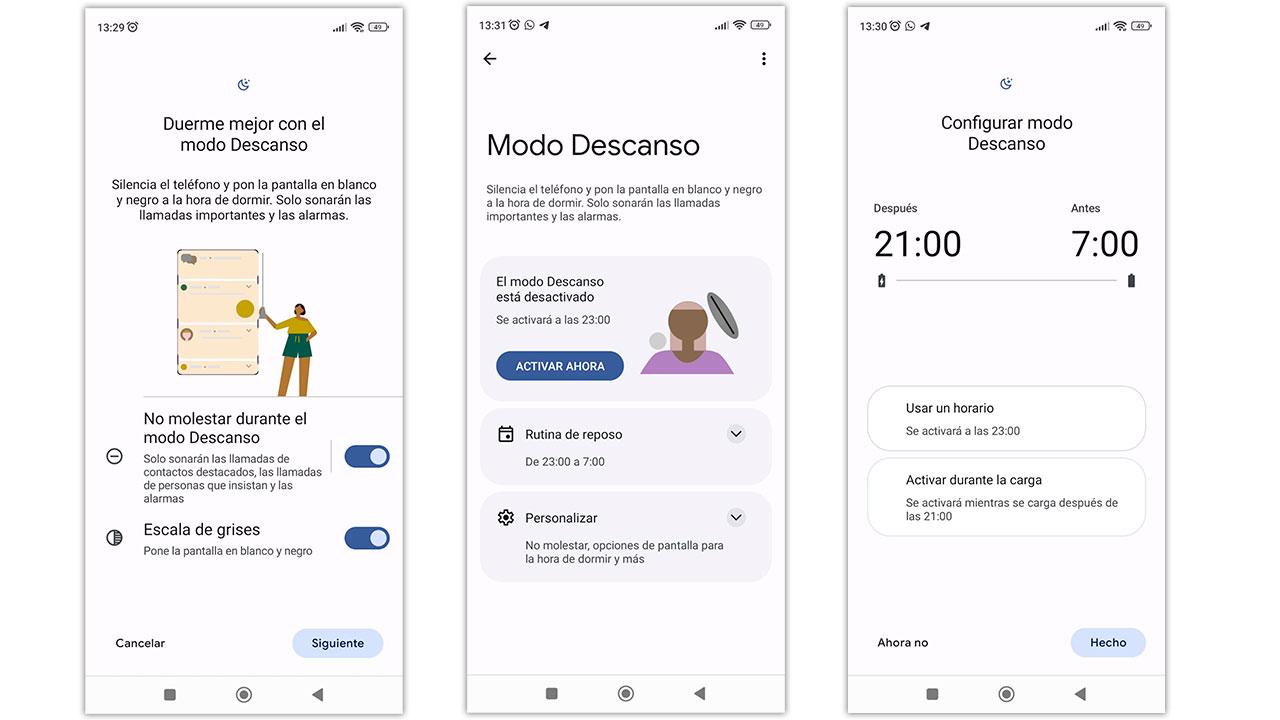
Um auf die Schlafmoduseinstellungen Ihres Telefons zuzugreifen, können Sie in den Einstellungen Ihres Telefons zur Option „Digital Wellbeing“ und „Kindersicherung“ navigieren. Scrollen Sie auf dem Bildschirm nach unten, bis Sie die Option „Schlafmodus“ finden, und konfigurieren Sie sie dann nach Ihren Wünschen.
Aktivieren Sie den Dunkelmodus auf Ihrem Telefon
Es ist sehr einfach, den Dunkelmodus auf Ihrem Telefon zu aktivieren, um Ihre Schlafqualität nachts zu verbessern. Sie müssen lediglich auf dem Bildschirm Ihres Telefons nach unten wischen, um auf die Schnelleinstellungen zuzugreifen, in denen Sie die Option für den Dunkelmodus finden. Tippen Sie auf die Schaltfläche, um sie einzuschalten. Sie werden sehen, dass Ihr Bildschirm dunkler wird, um die Belastung Ihrer Augen zu verringern und Ihnen zu helfen, besser zu schlafen, nachdem Sie Ihr Telefon benutzt haben. Sie können es ganz einfach jederzeit ein- und ausschalten, indem Sie auf dieselbe Schaltfläche tippen.
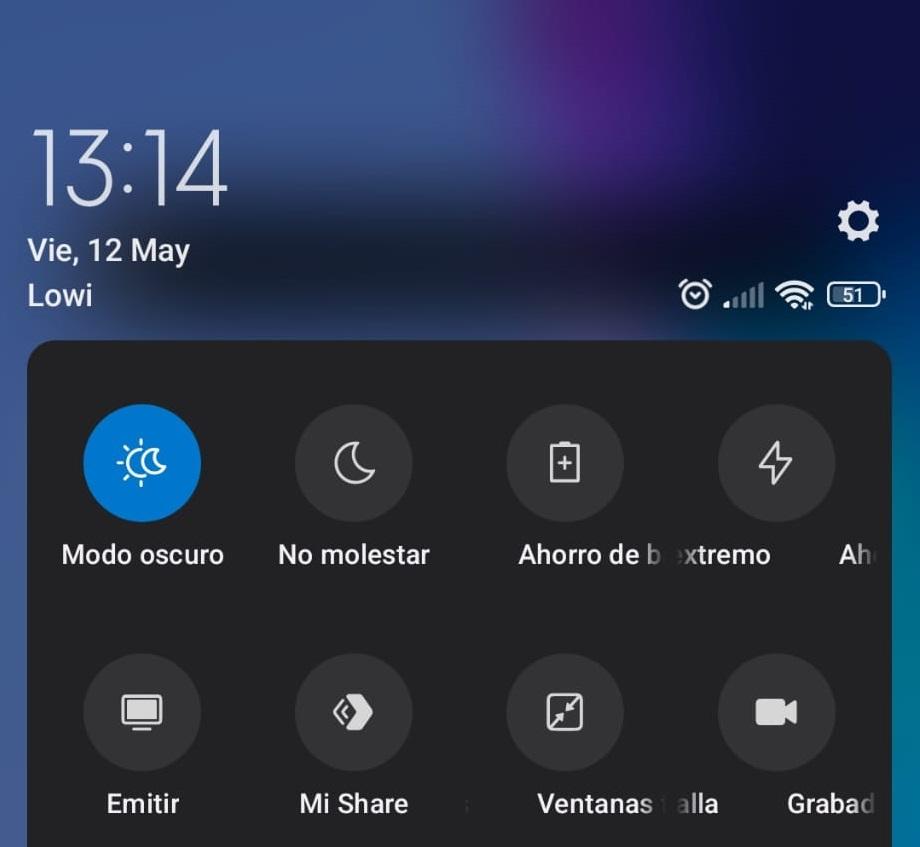
Wenn Sie den Nachtmodus individueller an Ihre Vorlieben anpassen möchten, können Sie ihn ganz einfach über die Einstellungen Ihres Telefons kalibrieren. Hier sind die Schritte, die Sie befolgen müssen:
- Gehen Sie zu den mobilen Einstellungen
- Wählen Sie die Option Bildschirm
- Auswählen Dunkler Modus
- Konfigurieren Sie nach Ihren Bedürfnissen
Sie haben die Möglichkeit, den Dunkelmodus so zu planen, dass er bei Sonnenuntergang aktiviert und bei Sonnenaufgang deaktiviert wird, oder ihn so einzustellen, dass er zu einem bestimmten Zeitpunkt Ihrer Wahl aktiviert wird. Auf diese Weise können Sie es nur nachts vor dem Schlafengehen verwenden.
Darüber hinaus stehen Ihnen zusätzliche Optionen zur Verfügung, mit denen Sie das Hintergrundbild in den Dunkelmodus versetzen und die Texte und Hintergründe automatisch ändern können. Sie können sogar auswählen, für welche Apps Sie es aktivieren möchten und für welche nicht.
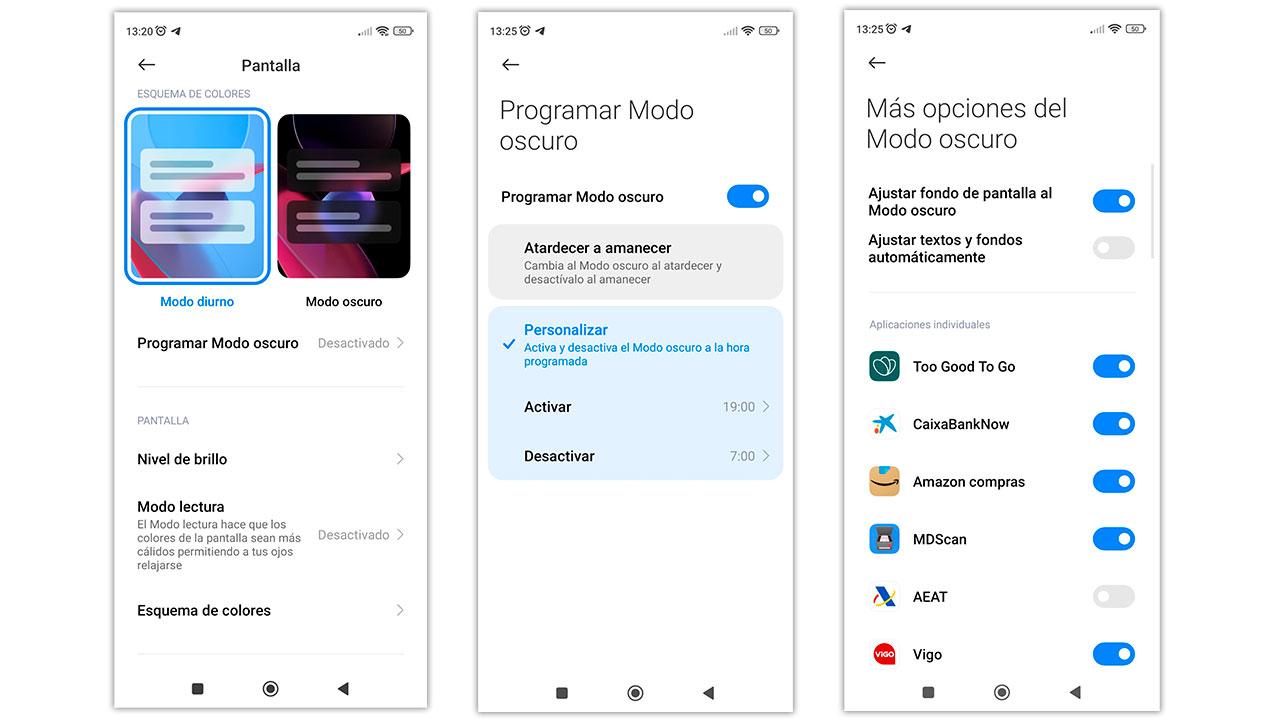
Nachdem Sie den Dunkelmodus nach Ihren Wünschen angepasst haben, ist er so eingerichtet und betriebsbereit, wie Sie ihn konfiguriert haben. Sie können die Einstellungen je nach Bedarf ändern, beispielsweise wenn Sie eine andere Schlafenszeit haben oder diese zu bestimmten Zeiten ein- oder ausschalten möchten. Alternativ können Sie es auch lieber dauerhaft aktiviert lassen, wenn es für Sie bequemer ist.